Hallo
prinzipiell gilt - und das eigentlich nicht nur für LibreOffice - dass man grundsätzlich im nativen Format der Anwendung arbeitet und das heisst im Falle von LibreOffice eben im OpenDocument Format (.ods, .odt, .odp, etc …). Fremdformate sollte man nur zum Datenaustausch verwenden und Änderungen aber im nativen Format nachtragen (Ganz schlecht ist: .ods → xlsx → .ods → xlsx …, da kannst Du definitv davon ausgehen irgendwann ein Problem zu bekommen).
Die Entscheidung am Anfang Deiner “LibreOffice-Karriere” war also in diesem Sinne keine gute Entscheidung. Die bestehenden .xlsx Dateien würde ich in Deinem Falle alle einmal laden und im nativen Format abspeichern (Save As) und wenn alles gut gegangen ist, kannst Du die .xlsx Dateien anschließend löschen (muss ja nicht sofort sein, könntest ja Problem mit der Konvertierung eventuell auch erst später bemerken). Am Rande: Man kann auch das im Prinzip auch automatisieren, da man LibreOffice an der Kommanzeile aufrufen kann (Batch, Skripte; Kommando libreoffice6.3 --convert-to ods {pfad zur xlsx Datei}).
Zur Änderung des Default Format beim Speichern neuer Dateien: Extra -> Optionen -> Laden/Speichern -> Kategorie: Einstellungen für das Stamdarddateiformat und ODF. Da kannst Du für jeden Dokumenttyp festlegen, was Du haben willst.
Und eines bleibt noch offen: Öffnest Du eine .xlsx Datei, und drückst auf den Speichern Button (nicht Speichern als) dann bleibt es bei .xlsx auch wenn Du wie oben beschrieben, ein anderes Dateiformat als Standard angegeben hast. Um als für bestehende und geöffnete Datei ein anderes Format zu erwzingen, musst Du definitv Spechern als verwenden und das neue Format angeben/auswählen.
Ich hoffe das hilt ein wenig.

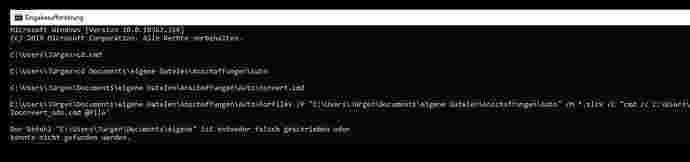
 Siehe unten:
Siehe unten: